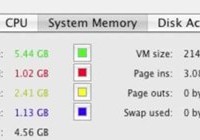
Память - источник жизненной силы компьютера, и в этом отношении Mac ничем не отличается от других моделей. Если компьютеру не хватает памяти, он начинает «тормозить», а программы могут таинственным образом перестать работать.
Выяснить, сколько физической и виртуальной памяти использует каждый из работающих процессов, можно с помощью «Мониторинга активности» (Activity Monitor).
Однако величина общего использования памяти также важна. Чтобы увидеть это значение, нажмите на вкладку «Системная память» (System Memory) в окне «Мониторинга активности».
Круговая диаграмма показывает, как в данный момент Mac распределил память компьютера, а общее количество доступной памяти показано ниже диаграммы. Перечислены четыре категории памяти:
- Свободная (Free). Это количество памяти, доступное в данный момент для процессов. По мере того как оно уменьшается, снижается производительность системы, поскольку Mac может уменьшить объем памяти, используемой каждым процессом. Если это число (и количество неактивной памяти, описанной далее) становится очень малым (несколько мегабайт), с помощью «Мониторинга активности» проверьте, не использует ли какой-то процесс слишком большое количество памяти. Если нет, вам может понадобиться увеличить количество ОЗУ в компьютере.
- Зарезервированная (Wired). Это количество памяти, которая должна оставаться в ОЗУ и не может быть выгружена на диск в виртуальную память.
- Активная (Active). Это количество памяти, которая в настоящее время находится в ОЗУ и используется процессами.
- Неактивная (Inactive). Это количество памяти, которая в настоящее время имеется в ОЗУ, но уже не используется процессами. Вся эта память уже выгружена в виртуальную память, поэтому она доступна для использования другими процессами.
Кроме этих четырех категорий памяти, вкладка «Системная память» (System Memory) показывает пять других значений:
- Использованная (Used). Это общий размер информации, хранящейся в данный момент в ОЗУ. Он представляет собой сумму значений зарезервированной, активной и неактивной памяти.
- Виртуальная память (VM size). Это значение кэша виртуальной памяти на жестком диске в гигабайтах.
- Загрузка страниц (Page ins). Это количество данных, прочитанных системой из виртуальной памяти. Если оно становится достаточно большим, то это означает, что производительность компьютера ухудшается, потому что системе приходится получать данные с относительно медленного жесткого диска. Вам следует либо закрыть некоторые работающие программы или процессы, либо увеличить объем ОЗУ компьютера.
- Выгрузка страниц (Page outs). Это количество данных, которое системе пришлось перенести на жесткий диск в виртуальную память, чтобы освободить память физическую. Значительную часть времени это число равняется нулю, но даже если оно увеличится, не страшно. Однако, если оно за короткое время становится очень большим (сотни мегабайт), это означает, что системе не хватает физической памяти для всех программ, которые вы запустили.
- Использование своп (Swap used). Это размер своп-файла, то есть виртуальной памяти, которую Mac в данный момент использует. Поэтому даже если весь кэш виртуальной памяти достигает 25-30 Гбайт, своп-файл обычно имеет (или должен иметь) намного меньший размер. Ему желательно почти всегда быть равным нулю, но нормальным является и рост до нескольких мегабайт. Если вы замечаете, как он за короткое время увеличивается до нескольких сотен мегабайт, то весьма вероятно, что объем памяти вашего компьютера недостаточен для работы всех запущенных программ.
Следить за тем, как Mac использует память, можно с помощью вкладки «Системная память» в «Мониторинге активности».
| ← Наблюдение за активностью жесткого диска | Изменение приоритета процесса → |
|---|
- 15/02/2013 21:52 - Переустановка Mac OS X
- 15/02/2013 21:51 - Удаление файла настроек программы
- 15/02/2013 21:51 - Пропуск объектов входа в Mac OS
- 15/02/2013 21:50 - Проверка наличия обновлений для программ
- 15/02/2013 21:50 - Наблюдение за активностью жесткого диска
- 15/02/2013 21:46 - Изменение приоритета процесса
- 15/02/2013 21:42 - Наблюдение за использованием процессора
- 15/02/2013 21:42 - Наблюдение за компьютером Mac для выявления неиспр…
- 15/02/2013 21:41 - Основные шаги по устранению неполадок программ в M…
- 15/02/2013 21:38 - Отслеживание проблем и ошибок в Mac OS





